文章詳情頁
win10全雙工設置的方法
瀏覽:78日期:2023-02-19 10:57:30
對于網絡全雙工模式想必許多用戶對其一定不陌生,其能夠支持數據在兩個方向上同時進行傳輸,從而能夠有效的提升數據傳輸效率,為用戶帶來了更高的效率,而部分用戶可能還不知道如何在win10系統中設置網絡全雙工模式,今天就為用戶帶來詳細的圖文教程,幫助用戶通過簡單幾步來是設置全雙工,有需要的用戶不妨來了解一下吧,想必會對您有所幫助!
 方法/步驟
方法/步驟1、首先,用戶在桌面上找到“此電腦”的圖標,鼠標右擊此選項,然后在呼出的操作菜單中選擇“屬性”。

2、隨后彈出系統的控制面板,我們在左側的功能欄中找到并選擇“設備管理器”。

3、進入設備管理器的窗口界面后,用戶在“網絡配適器”的下拉菜單中即可找到我們的網卡驅動,例如在這里的網卡驅動為Intel(R)82574L Gigabit network connection。

4、用戶打開雙擊此驅動程序,彈出屬性界面,我們在選項卡中選擇“高級”選項。
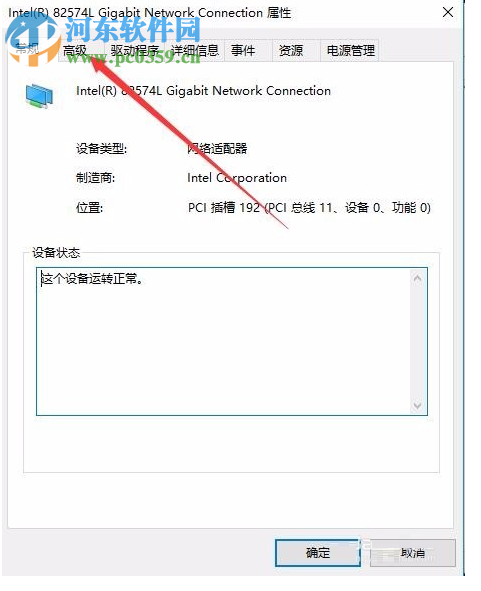
5、接著,用戶在屬性一欄的下拉菜單中找到并選中Speed &Duplex的選項。
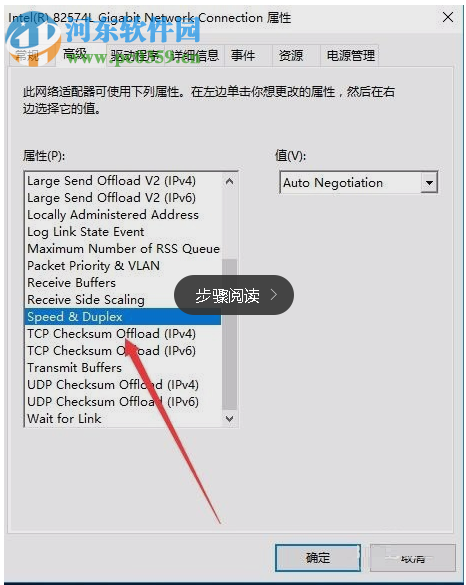
6、最后,用戶在右側的值中選擇100Mbps Full Duplex,然后點擊確定來保存選項,然后重啟電腦即可。
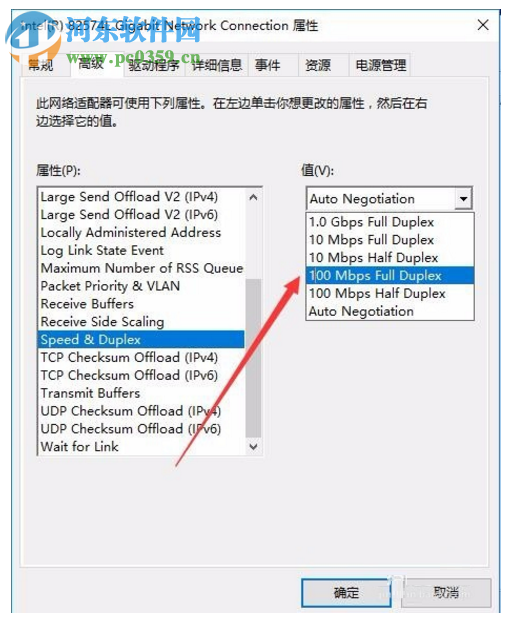
以上就是win10設置網絡全雙工模式的操作方法,有需要的用戶不妨來試試吧!
排行榜

 網公網安備
網公網安備